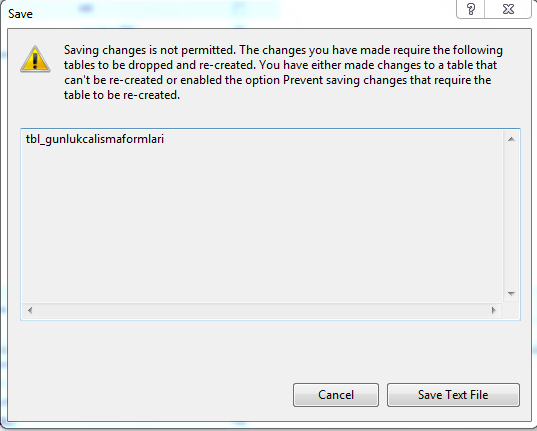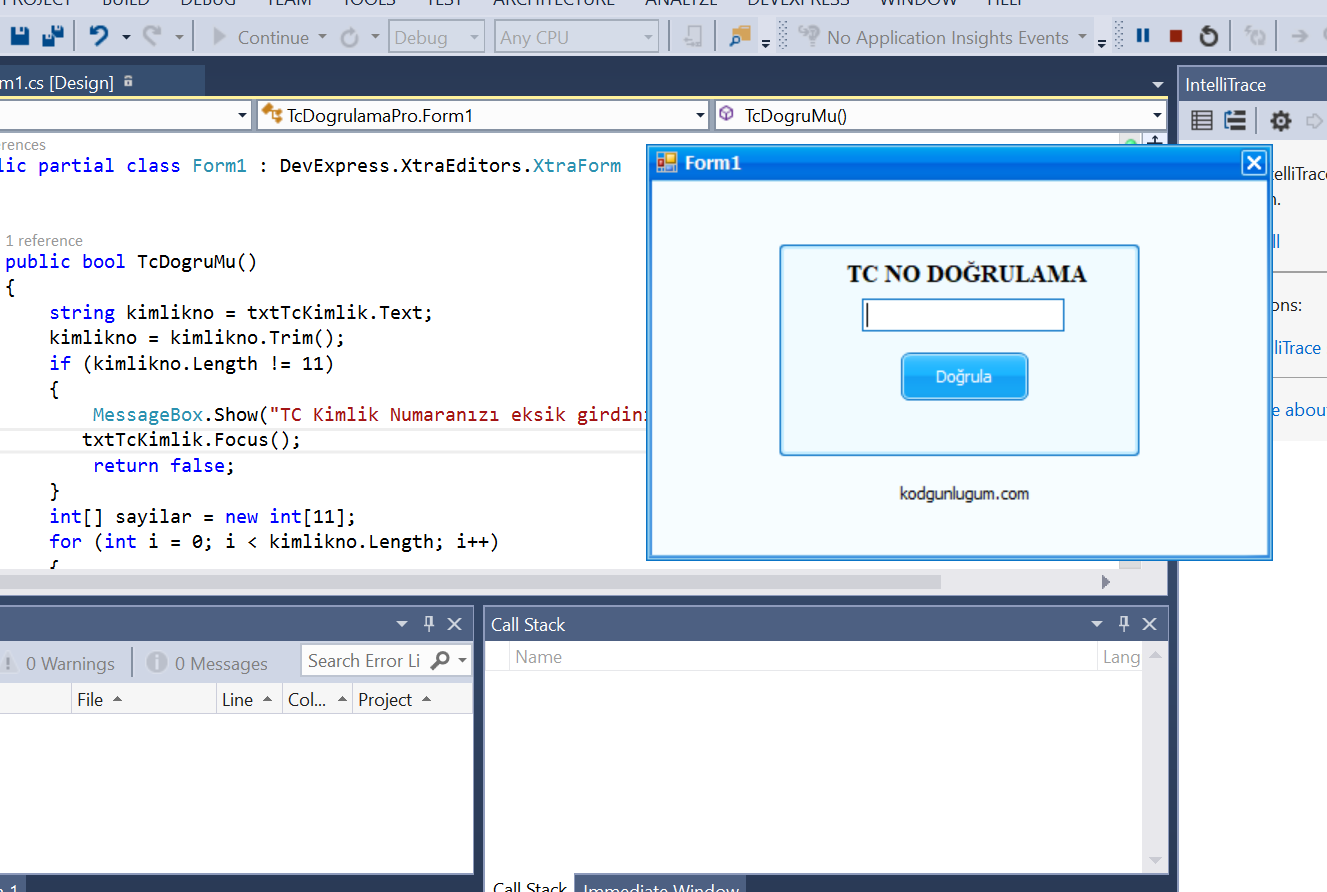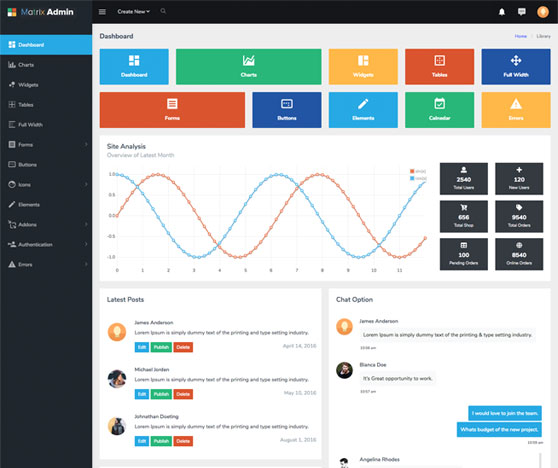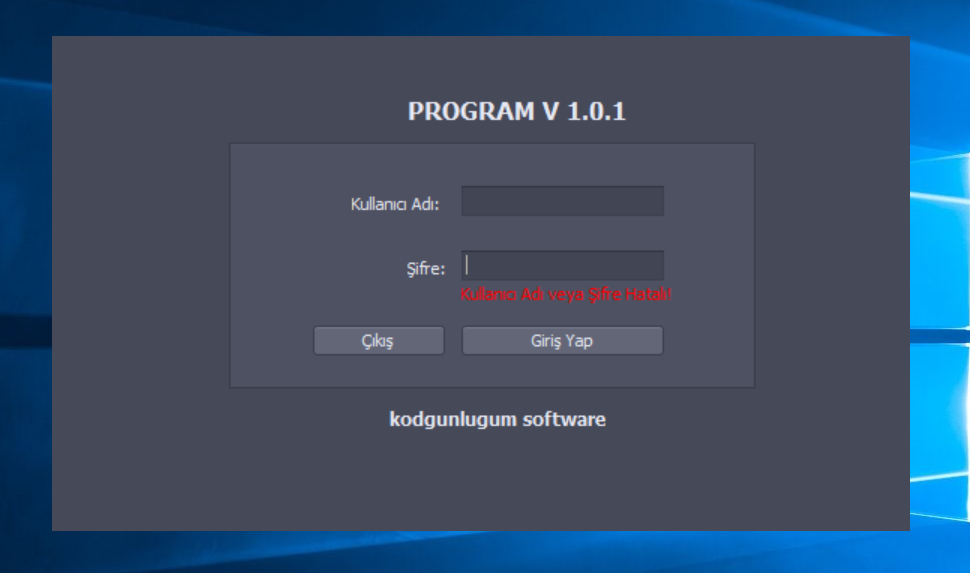WP için Tema Hazırlarken dikkat edilmesi gerekenlerden biri de Ekran görüntüsü olayıdır. Yani screenshot adlı screenshot.png dosyasıdır. Hazırlayacağınız bu görsel tema klasörünüzün ana dizinine yerleştirilmelidir. Ekran görüntüsü tema tasarımını doğru göstermeli ve PNG formatında kaydetmelidir. .Jpg, .jpeg ve .gif ayrıca ekran görüntüsü için geçerli uzantılar ve dosya formatları olsa da önerilmez. (codex tarafından)
Önerilen resim boyutu, 1200 piksel genişliğinde ve 900 piksel uzunluğundadır. Ekran görüntüsü genellikle daha küçük gösterilecektir, ancak aşırı büyüklükteki görüntü HiDPI ekranlarda yüksek çözünürlüklü görüntülemeye izin veriyor. Temaları Yönet ekranının duyarlı olduğundan, ekran görüntüsünün üst ve alt kısmının görüntülenemeyebileceğini unutmayın; bu nedenle grafikleri merkeze yakın tutun